Win7宽带连接创建不了|win7无法创建网络连接解决方法
如果安装的是宽带,也没安装路由器的话那么需要创建宽带连接,不过有些Win7系统用户按照《Win7宽带连接怎么创建》的文章一步一步操作创建宽带连接的时候确遇到提示无法创建网络连接的问题,针对该问题可以通过以下方法来解决。Win7无法创建网络连接解决方法:方法一、1、有可能是网络连接服务被关闭了,导致无法创建宽带连接,按下WIN+R,然后在运行中输入services.msc 回车

Windows7创建
2、然后在本地服务中,找到并双击“Network Connections”服务;

Windows7网络连接
3、然后在它的属性框中修改启动类型为自动,这样这个服务就会随Windows7启动自动启动了。
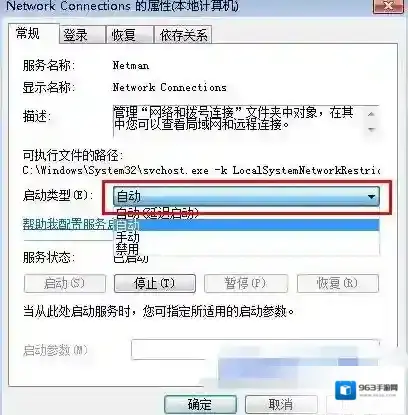
Windows7创建宽带连接
这个方法用于修复“Network Connections“服务未启动导致的宽带连接无法创建及网络连接消失的问题。方法二、1、打开开始菜单中的运行对话框,输入“cmd”打开命令提示符窗口;

Windows7宽带连接
2、然后重新注册几个组件,在命令提示符中依次输入运行下面几条命令:regsvr32 %SystemRoot%system32etshell.dllregsvr32 %SystemRoot%system32etcfgx.dllregsvr32 %SystemRoot%system32etman.dll3、重启电脑就可以解决问题了哦。最后一个方法:如果上述的方法都没用的话,那么极有可能是网卡驱动安装不对导致的,建议去下载一个驱动大师 对网卡驱动进行安装升级,升级后再进行win7系统的宽带连接创建。
Windows7软件相关内容
-
Win7连接不可用怎么办?Win7连接不可用红叉解决方法汇总
在Win7系统下,用户发现电脑无法上网,点击右下角网络图标发现有一个红茶,点击显示连接不可用,未连接,那么这是怎么回事呢?根据小编经验这可能由多方面原因导致,下面一起来看看小编分享的方法。 Windows7连接不可用 解决方法一:启用网络连接当网络连...2025-10-01 -
Win7系统怎么禁用网络,Win7禁用网络和开启网络的方法
在使用Win7系统电脑的时候有时需要禁用网络,当然大家都知道拔掉网线就可以,但是物理操作总是麻烦,其实在win7下我们禁用网络就可以啦!更加简单,随时可以禁用,启用好的,下面就分享下禁用网络和启用网络操作技巧。禁用步骤如下:1、鼠标右击任务栏上的“网...2025-10-01 -

-

-
无线适配器或访问点有问题完美修复教程
最近有用户反馈电脑连接不上网了,使用的是WIFI连接,通过疑难解答来进行检测发现提示“无线适配器或访问点有问题”那么这个问题需要如何解决呢,下面小编分享完美修复教程,有遇到该问题的朋友赶紧试试。解决步骤如下:1、右键点击右下角的网络,然后打开网络和共...2025-10-01 -
Win7系统内存占用高怎么办?电脑内存占用高解决方法
很多朋友在使用Win7电脑的时候遇到内存占用高的情况,此时电脑反应速度都会变的很慢~如何解决内存占用高的问题呢,下面小编和大家分享下具体的优化方法,主要是解决启动项、服务方面的问题,不会操作的朋友一起来看看吧。解决方法如下:1、打开启动“Window...2025-10-01 -
详细修复方法
电脑出现电脑本地连接受限制或无连接怎么办?这个时候电脑将无法上网,那么如何解决呢?下面系统之家小编就给大家带来本地连接受限制或无连接详细修复方法。 Windows7属性 如上图,查看本地连接属性可以看到提示:受限制或无连接,网页无法打开,QQ上不了。...2025-10-01 -
win7旗舰版无法复制文件的有效解决方法
最近使用winwin7小编的用户反应系统中出现了无法复制文件的现象,该如何解决呢?当我们在使用win7系统的时候遇到了无法复制文件的问题一般采用手动修改系统设置的方式操作起来比较麻烦而且效果不咋地,本文中winwin7小编将给大家分享介绍下关于win...2025-09-27 -
Win7打印机已经连接但是无法打印的解决方法
Windows7打印机 排查打印机问题步骤: (1)检查打印机的连接线有没有插好,比如说电源线、打印机数据线等; Windows7就可以 (2)检查打印机是否已经处于开机状态; Windows7打印 (3)检查打印机驱动是否正常,如果不正常,或者需要...2025-10-01 -
Win7网页打不开QQ能上360也修复不了解决方案
最近小编遇到了一个棘手的问题,在操作一个软件之后发现网页都打不开了,重启也不能用,但是QQ、旺旺等却可以正常登录,那么网络是没有问题的,而使用360人工服务里的“网页打不开QQ能上”的解决工具也不管用,修复后还是打不开,断网急救箱用了后也没有修复,那...2025-09-27


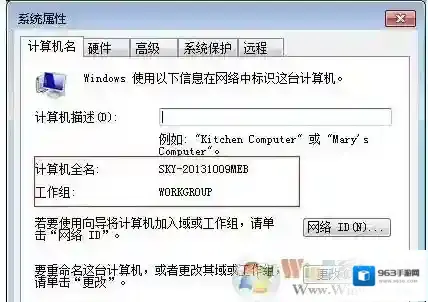
发表回复
评论列表 ( 0条)